Instalações automatizadas de várias distribuições RHEL/CENTOS 7 usando o servidor PXE e arquivos Kickstart

- 3081
- 692
- Loren Botsford
Este artigo é uma extensão da minha configuração anterior de ambiente de inicialização PXE no RHEL/CENTOS 7 e está focado em como você pode executar instalações automáticas do RHEL/CENTOS 7, sem a necessidade de intervenção do usuário, em máquinas sem cabeça usando um arquivo Kickstart lido de um Servidor FTP local.
A preparação do ambiente para esse tipo de instalação já foi processada no tutorial anterior sobre a configuração do servidor PXE, a única chave ausente, um arquivo Kickstart, será discutido mais adiante neste tutorial.
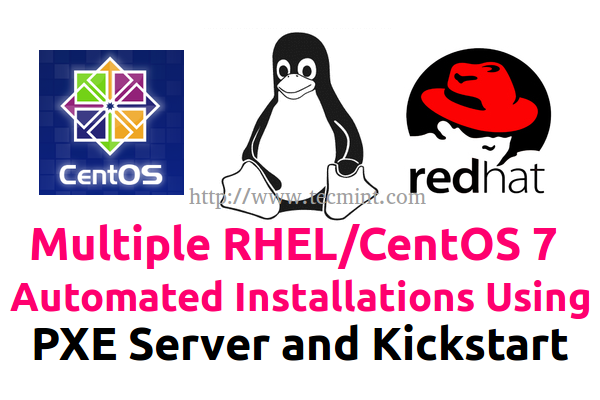 Instalação de múltiplos rhel/cemtos 7 usando o Kickstart
Instalação de múltiplos rhel/cemtos 7 usando o Kickstart A maneira mais simples de criar um personalização Kickstart O arquivo que você pode usá -lo ainda mais para várias instalações é executar manualmente uma instalação do RHEL/CENTOS 7 e copiar, após o processo de instalação acabar, o arquivo nomeado Anaconda-Ks.cfg, que reside /raiz caminho, para um local de rede acessível, e especificar o initrd Parâmetro de inicialização inst.ks = protocolo: // caminho/para/kickstart.arquivo de configuração do menu PXE FileTo PXE.
Requisitos
- Configure um servidor de inicialização de rede PXE no RHEL/CENTOS 7
Este tutorial e a configuração do arquivo Kickstart abrange apenas a instalação mínima do RHEL/CENTOS 7 sem uma instalação gráfica, basicamente o arquivo Kikstart resultou do procedimento mínimo de instalação anterior do RHEL/CENTOS 7.
- Procedimento mínimo de instalação do CentOS 7
- Rhel 7 Procedimento mínimo de instalação
Se você precisar de um arquivo Kickstart que cobre GUI Instalação e uma tabela de partição específica, sugiro que você execute um primeiro
Instalação gráfica do RHEL/CENTOS 7 em um ambiente virtualizado e uso que resultou no arquivo Kickstart para futuras instalações da GUI.
Etapa 1: Crie e copie o arquivo Kiskstart para o caminho do servidor FTP
1. Na primeira etapa, vá para sua máquina PXE /raiz diretório e copie o arquivo nomeado Anaconda-Ks.cfg para Vsftpd Caminho do servidor padrão (/var/ftp/pub) - também o caminho para Fonte de instalação do espelho local RHEL/CENTOS 7 configurado em PXE Network Boot Server - Etapa 6 (Consulte o artigo de configuração do servidor PXE acima).
# cp anaconda-ks.cfg/var/ftp/pub/ # chmod 755/var/ftp/pub/anaconda-ks.cfg
2. Depois que o arquivo for copiado, abra -o com seu editor de texto favorito e faça as seguintes alterações mínimas.
# nano/var/ftp/pub/anaconda-k.cfg
- Substituir -url Arquivado com sua fonte de instalação de rede Localização: Ex: -url = ftp: // 192.168.1.25/pub/
- Substituir Rede -BootProto com DHCP Caso você tenha configurado manualmente interfaces de rede no processo de instalação.
Um trecho de como um arquivo Kickstart pode parecer é apresentado abaixo.
# versão = RHEL7 # Informações de autorização do sistema Auth --enableShadow -Passalgo = SHA512 # Use a instalação de rede url --url = "ftp: // 192.168.1.25/pub/" # Execute o agente de configuração na primeira bota FirstBoot --enable ignoredisk --only-use = sda # layouts de teclado teclado --vckeymap = nós --xlayouts = 'us' # linguagem de sistema lang en_us.Informações de rede UTF-8 # Network --BootProto = DHCP --dispositivo = eno16777736 --ipv6 = Auto -ACTIVATE NETWORK -HOSTNAME = localhost.LocalDomain # root senha rootpw --iscripted $ 6 $ rmptnro5p7zulbar $ uernuz70dx2z8pb2ocgfxv4qxojkdzlamnc.COLHEFRUF4BEJRIX8RF.2qppmj2f0a7iobm3tul3tyznksdp50 # Serviços de sistema Services --enabled = "Chronyd" # Sistema Fuzo de fuso horário Europa/Bucareste-Isutc # Sistema Configuração de inicialização inicialização-Location-in-in-Initl = MBR-InitL = SDA # Informações sobre partição ClearPart -None -None -None -NoNE-InitL-Initl-Initl = SDA # Função de divisão de partição- # Informações de partição de disco Parte PV.20 - -fstype = "lvmpv" --ondisk = sda - -size = 19979 parte /boot - -fstype = "xfs" --ondisk = sda - -size = 500 volgroup CENTOS - -Pesize = 4096 PV.20 logvol / - -fstype = "xfs" --grow - -maxsize = 51200 - -size = 1024 - -name = root --vgname = CentOS logvol swap - -fstype = "swap" - -size = 2048 - -name = swap01 --vgname = Centos %packages @compat-libraries @core wget let-tools Chrony %final
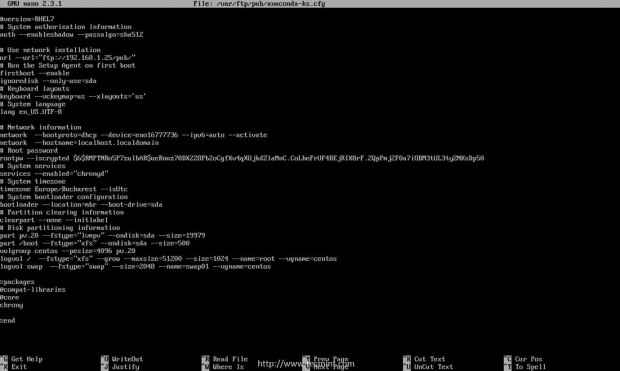 Configuração do Kickstart
Configuração do Kickstart Para opções de arquivo Kickstart mais avançadas e sintaxe, sinta -se à vontade para ler a documentação RHEL 7 Kickstart.
3. Antes de tentar usar este arquivo para procedimentos de instalação, é importante que você verifique o arquivo usando KSValidator comando incluído em Pykickstart pacote, especialmente se as personalizações manuais tivessem sido realizadas. Instalar Pykickstart Pacacote e verifique seu arquivo Kickstart emitindo os seguintes comandos.
# yum install pykickstart # ksvalidator/var/ftp/pub/anaconda-ks.cfg
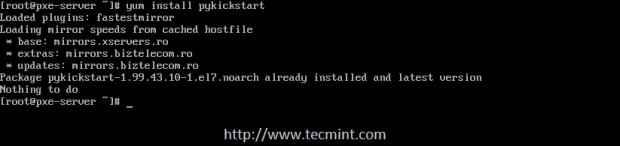 Instale o pacote Pykickstart
Instale o pacote Pykickstart  Verifique os arquivos Kickstart
Verifique os arquivos Kickstart 4. A última verificação é garantir que o arquivo Kickstart esteja acessível a partir da sua localização de rede especificada - neste caso Fonte de instalação do espelho local FTP definido pela seguinte endereço de URL.
ftp: // 192.168.1.25/pub/
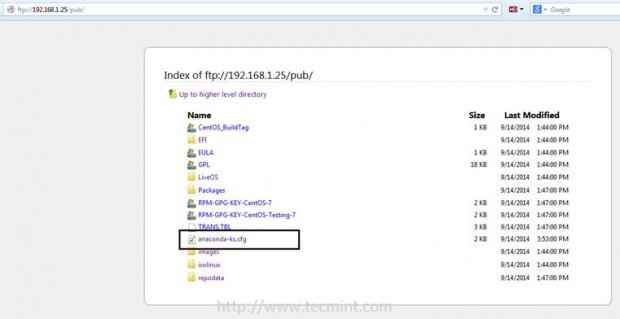 Verifique o espelho FTP
Verifique o espelho FTP Etapa 2: Adicione a etiqueta de instalação do Kikstart à configuração do servidor PXE
5. Para acessar Instalação automática de RHEL/CENTOS 7 opção de Menu PXE Adicione o seguinte rótulo à configuração de arquivo padrão do PXE.
# nano/var/lib/tftpboot/pxelinux.CFG/Padrão
Etiqueta do Menu PXE.
Para RHEL 7
Etiqueta 5 Label de menu ^5) Instale Rhel 7 x64 com repos.img inst.ks = ftp: // 192.168.1.25/pub/anaconda-k.CFG Inst.VNC Inst.vncPassword = senha
Para o CentOS 7
Etiqueta 5 Label de menu ^5) Instale o CentOS 7 x64 com repos.img inst.ks = ftp: // 192.168.1.25/pub/anaconda-k.CFG Inst.VNC Inst.vncPassword = senha
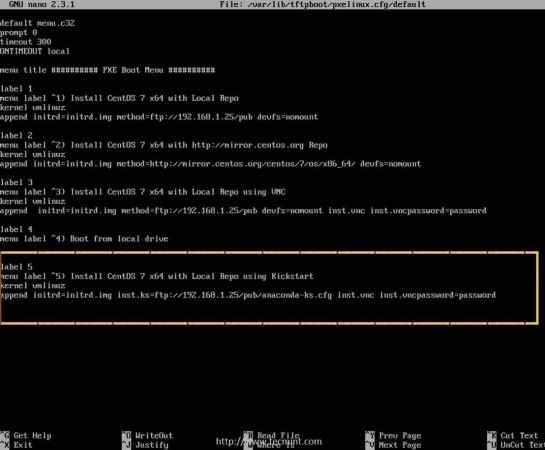 Adicione o menu Kickstart ao PXE
Adicione o menu Kickstart ao PXE Como você pode ver neste exemplo, a instalação automaticamente pode ser supervisionada via Vnc com senha (substitua a senha do VNC de acordo) e o arquivo Kickstart está localizado localmente no servidor PXE e é especificado pelo initrd Parâmetro de inicialização inst.ks = Localização da rede FTP (substitua o protocolo e a localização da rede de acordo se você estiver usando outros métodos de instalação, como HTTP, HTTPS, NFS ou fontes de instalação remota e arquivos Kickstart).
Etapa 3: Configure os clientes para instalar automaticamente o RHEL/CENTOS 7 usando o Kickstart
6. Para instalar automaticamente o RHEL/CENTOS 7 e supervisionar todo o processo de instalação, especialmente em servidores sem cabeça, instrua sua máquina cliente da BIOS
Para inicializar da rede, espere alguns segundos e depois pressione F8 e Digitar chaves, então selecione Kickstart Opção do menu PXE.
 Menu de inicialização PXE
Menu de inicialização PXE 7. Depois de núcleo e Ramdisk Carrega e detecta o arquivo Kickstart, o processo de instalação começa automaticamente sem qualquer intervenção do lado do usuário necessário. Se você quiser assistir ao processo de instalação se conectar com um Vnc cliente de um computador diferente usando o endereço que o instalador fornece e aprecie a vista.
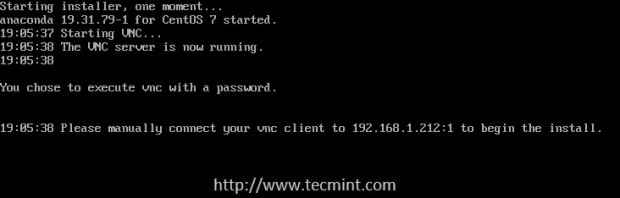 Instalação automática do sistema operacional
Instalação automática do sistema operacional 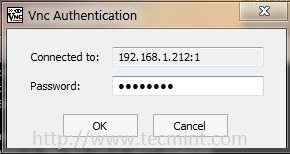 Conecte -se ao VNC
Conecte -se ao VNC 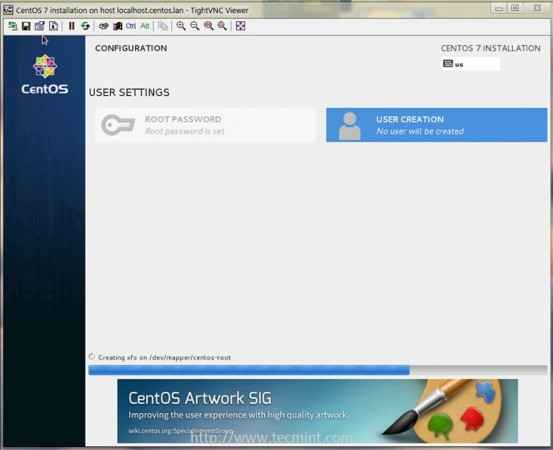 Instalação automática do SO automático Kickstart
Instalação automática do SO automático Kickstart 8. Após o processo de instalação, termina o login no sistema recém -instalado com raiz conta e a senha usada na instalação anterior (o
um que você copiou o arquivo Kickstart) e altere sua senha root do cliente executando Passwd comando.
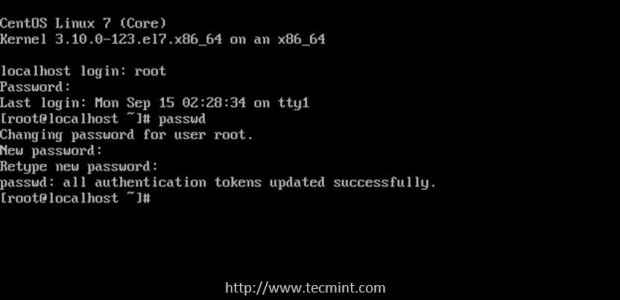 Conecte -se ao novo servidor instalado
Conecte -se ao novo servidor instalado Isso é tudo! Kickstart automático As instalações oferecem muitos benefícios para os administradores de sistemas em ambientes que precisam executar instalações do sistema em várias máquinas ao mesmo tempo, em um curto período de tempo, sem a necessidade de interferir manualmente no processo de instalação.
- « Streaming de música online com winamp player e console de dj mixxx usando shoutcast radio server no linux
- O lançamento final do Ubuntu 14.10 está aqui - novos recursos, capturas de tela e download »

